Discord 是最受欢迎的平台之一,尤其适合游戏玩家联系和聊天,但它并非没有问题。Discord 上有几个小故障阻碍了平台的整体体验。好吧,大多数问题都可以通过简单地重新启动 Discord 来解决。但是,如果您出于某种原因无法重新启动 Discord 怎么办?那么,本文将向您展示如何在移动设备和桌面设备上重启应用程序。
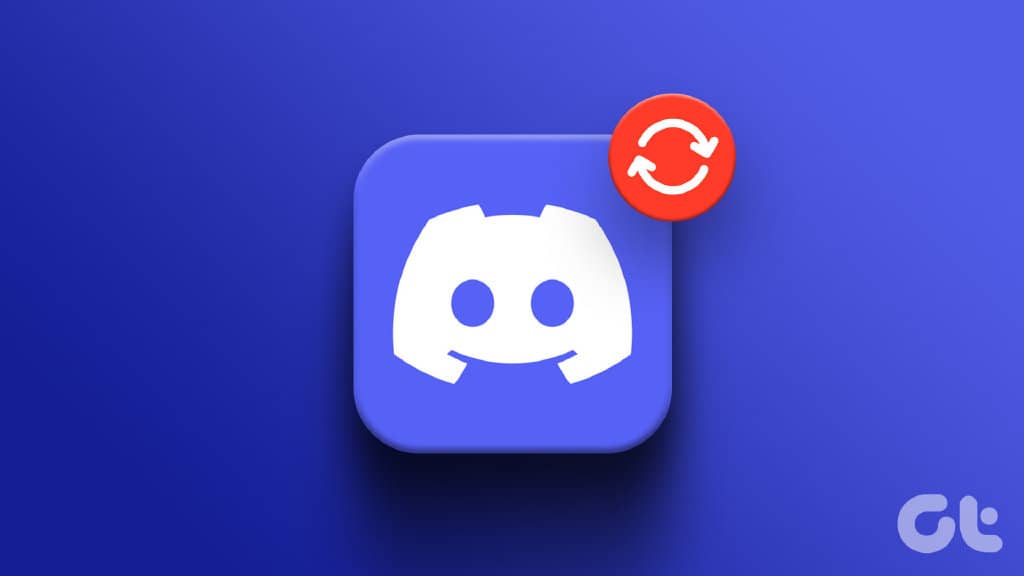
了解重启 Discord 和重启Discord 服务器是两件不同的事情对您来说很重要。在本文中,我们将带您在 Android、iOS、Windows 和 macOS 上重启 Discord。但在我们开始这些步骤之前,让我们了解一下您可能必须重新启动 Discord 的情况。
什么时候应该重启 DISCORD
如果您是 Discord 用户,您就会知道 Discord 有时会有多么的故障。以下是您可能必须重新启动 Discord 时的一些突出问题;
1.冻结频道:这是最常见的问题之一。当 Discord 频道冻结时,它也会停止连接的麦克风。
2.状态错误:这是您将在 Discord 上看到的另一种形式的错误。您的朋友和其他玩家的状态不会更新,这意味着他们可能在线但看起来离线,反之亦然。
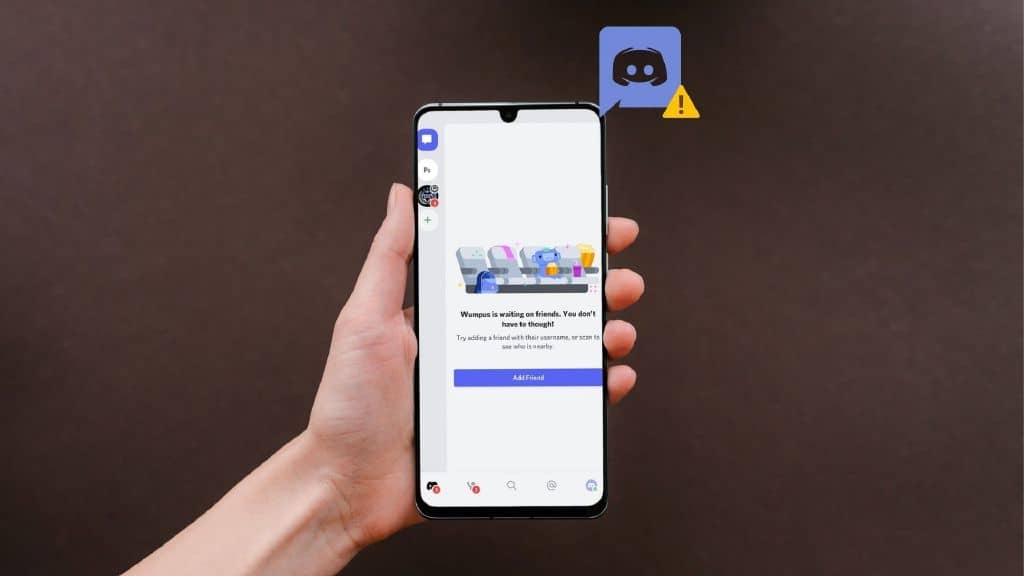
好吧,事情不止于此。有时 Discord 会无缘无故崩溃,有时 Discord 无法打开。这些是您可以重新启动 Discord 并对问题进行排序的特定场景。现在,让我们继续看看如何重启 Discord。
在 WINDOWS 上重启 DISCORD 应用程序的 3 种方法
在 Windows 中,当您关闭 Discord 时,它实际上并没有关闭。它在后台运行,可以从系统托盘轻松访问。您需要执行更多步骤才能完全退出该应用程序。按照以下方法关闭并重新启动Windows 上的 Discord 应用程序。
1. 从任务栏关闭 Discord 应用程序
您应该在 Windows PC 上进入 Discord 并按照以下步骤操作。
第 1 步:单击“X”按钮关闭 Discord 应用程序。
第 2 步:在系统托盘中,单击向上箭头图标。
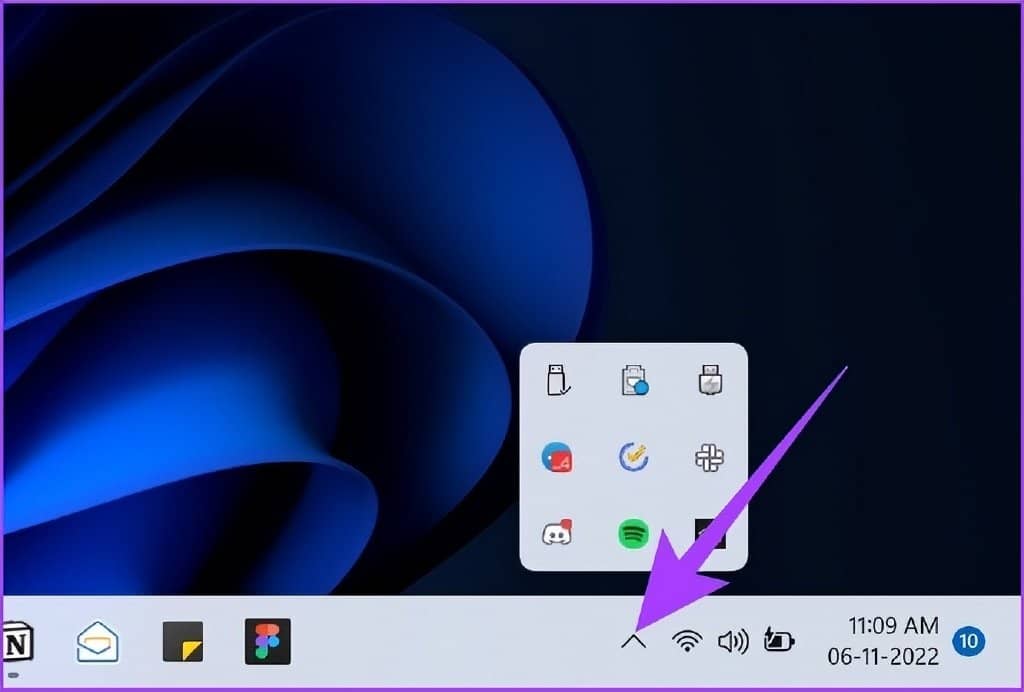
第 3 步:导航到 Discord 图标,右键单击并选择退出 Discord。
这就是 Discord 应用程序在 Windows 机器上完全关闭的方式。
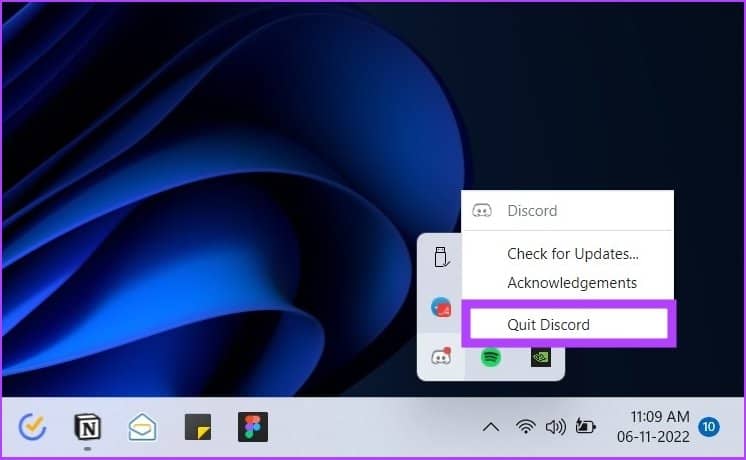
第 4 步:现在,按 Windows 键,键入 Discord,然后按 Enter。
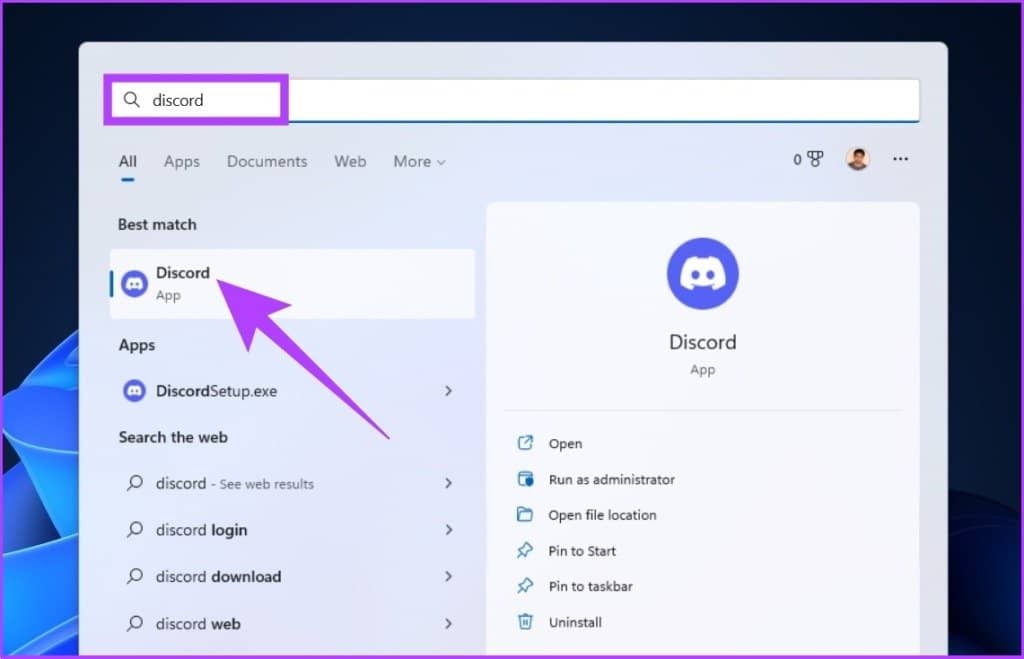
这样,您就可以在 Windows 上重新启动 Discord。但是,您可以按照下一个方法减少一些重启 Discord 的步骤。
2. 使用任务管理器重启 Discord 应用程序
此方法可帮助您强制关闭 Discord 并重新启动它。请按照以下步骤操作。
步骤 1:按 Window 键,键入 任务管理器,然后按 Enter。
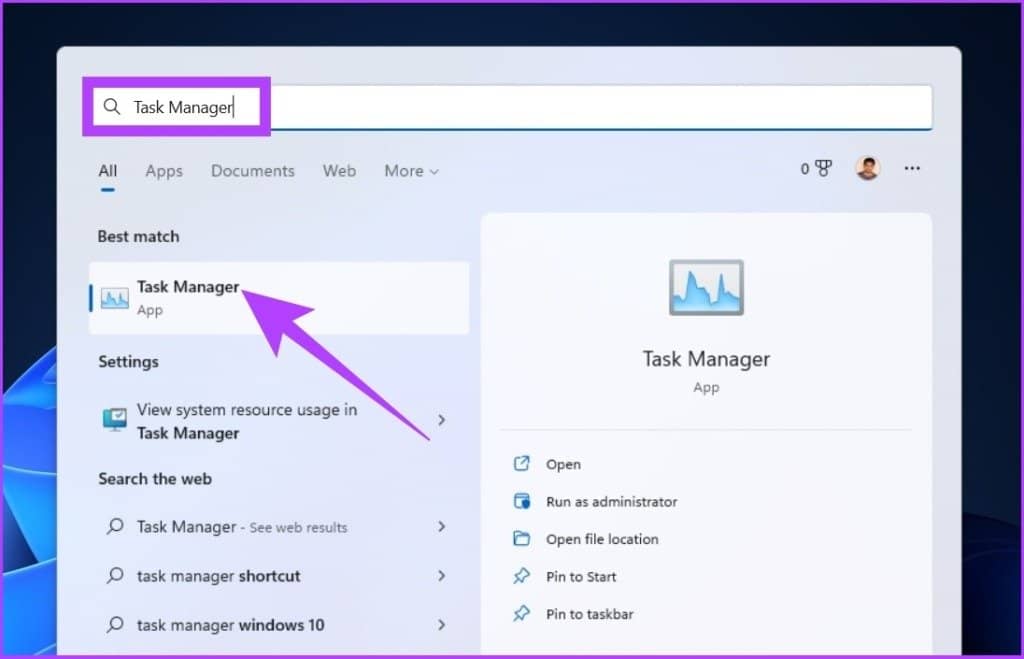
第 2 步:在进程选项卡下,找到并右键单击 Discord,然后选择结束任务。
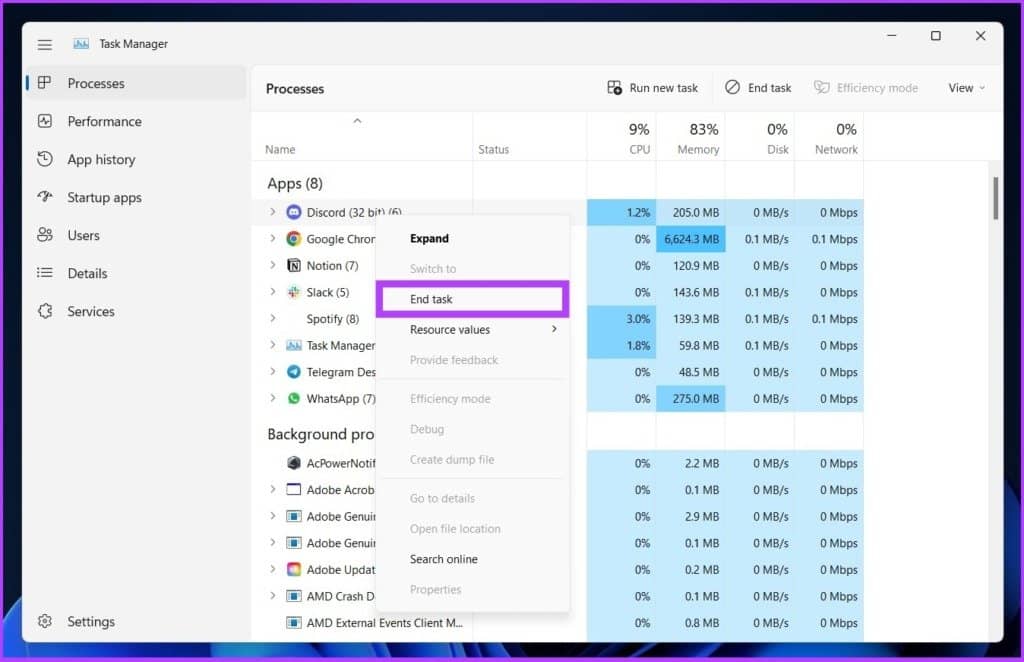
这将强制关闭 Windows PC 上的 Discord。
第 3 步:现在,按 Windows 键,键入 Discord,然后按 Enter。

这样,您就可以在 Windows 上重新启动 Discord。
3.清除应用程序数据并重新启动Discord
如果 Discord 不断崩溃、死机或无法识别麦克风,这是修复它的最佳方法。按照步骤。
第 1 步:按键盘上的“Windows 键 + R”打开“运行”窗口。
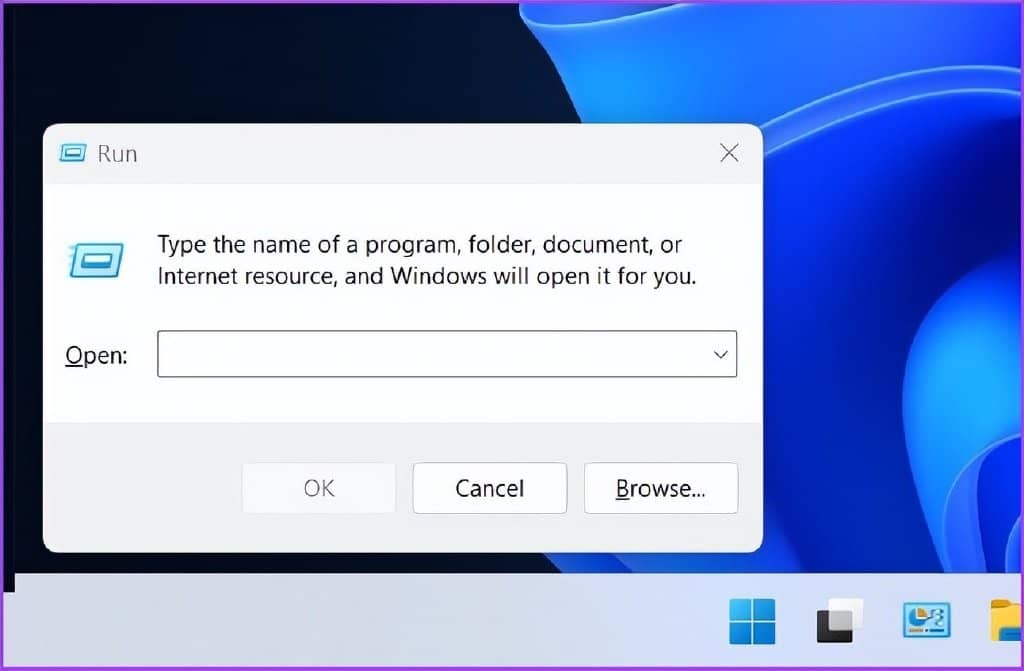
第 2 步:在字段中键入命令,然后单击“确定”。
%appdata%
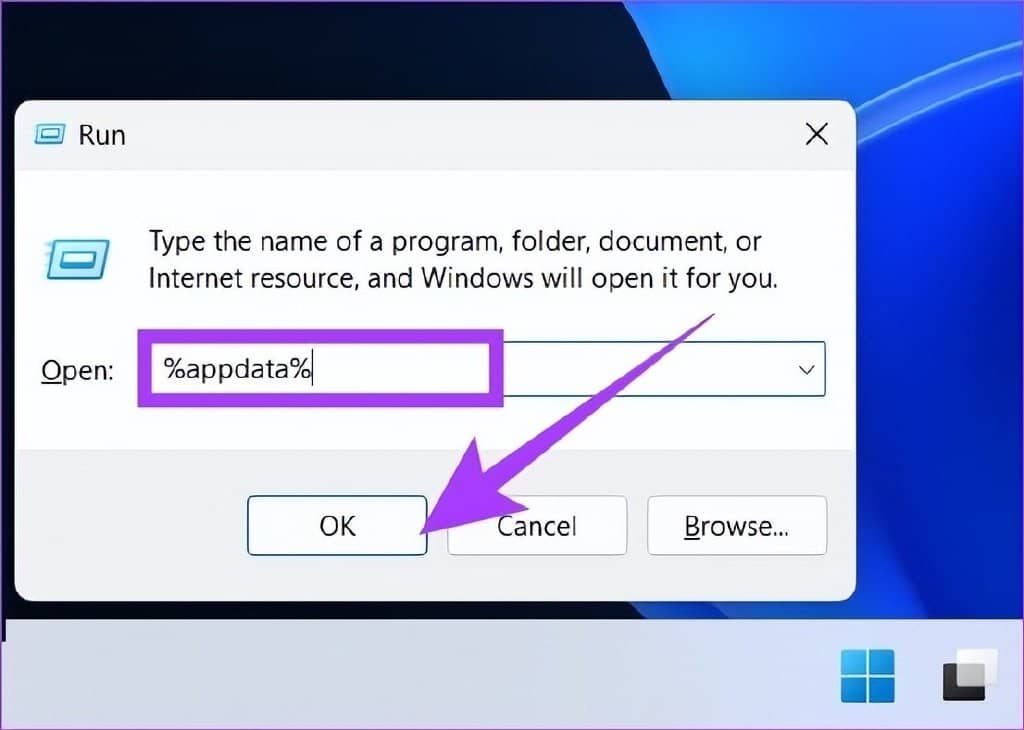
第 3 步:从 Windows 漫游文件夹中,找到 Discord 文件夹,然后按键盘上的“Shift + Delete”。
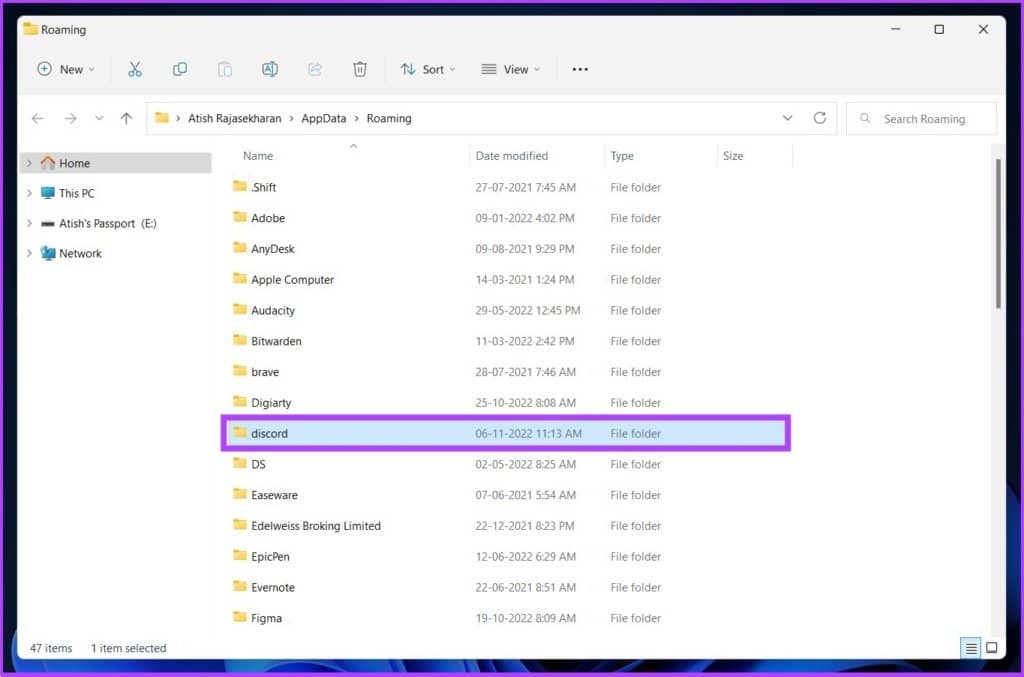
第 4 步:在“删除”提示中,选择“确定”进行确认。
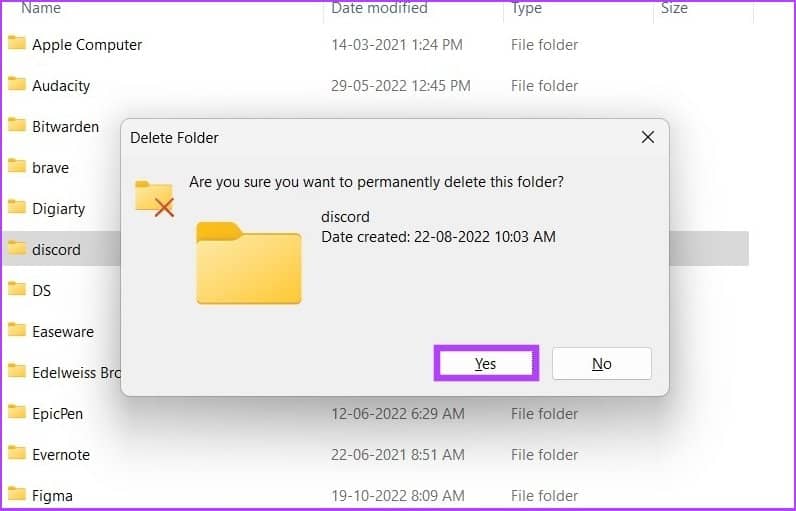
第 5 步:现在,按键盘上的“Windows 键 + R”,键入“运行”,然后按 Enter。
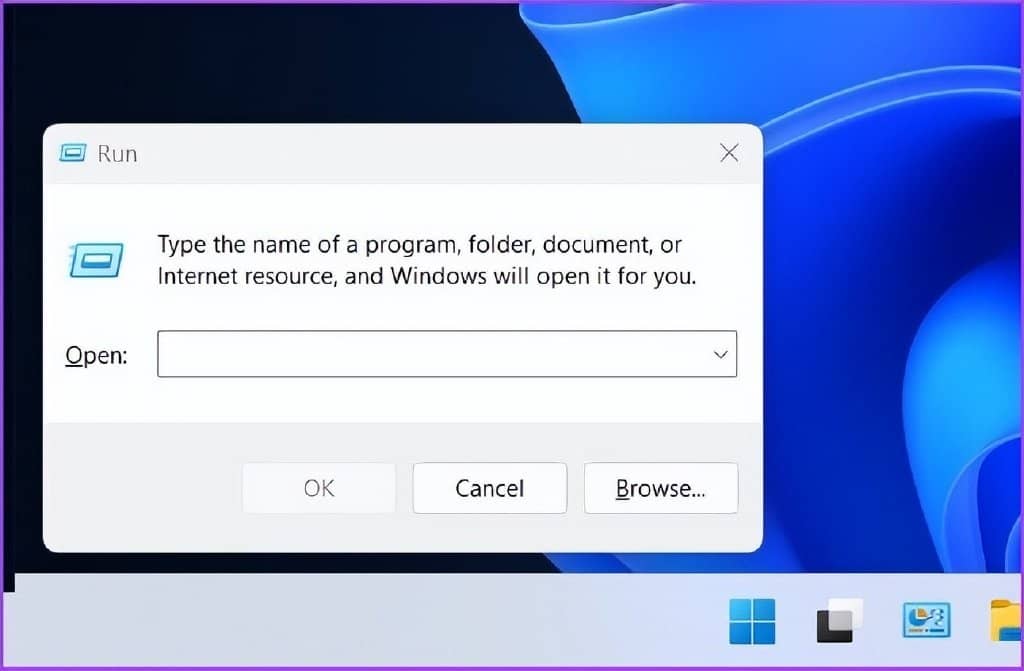
第 6 步:在“运行”命令中,输入以下命令,然后单击“确定”。
%localappdata%
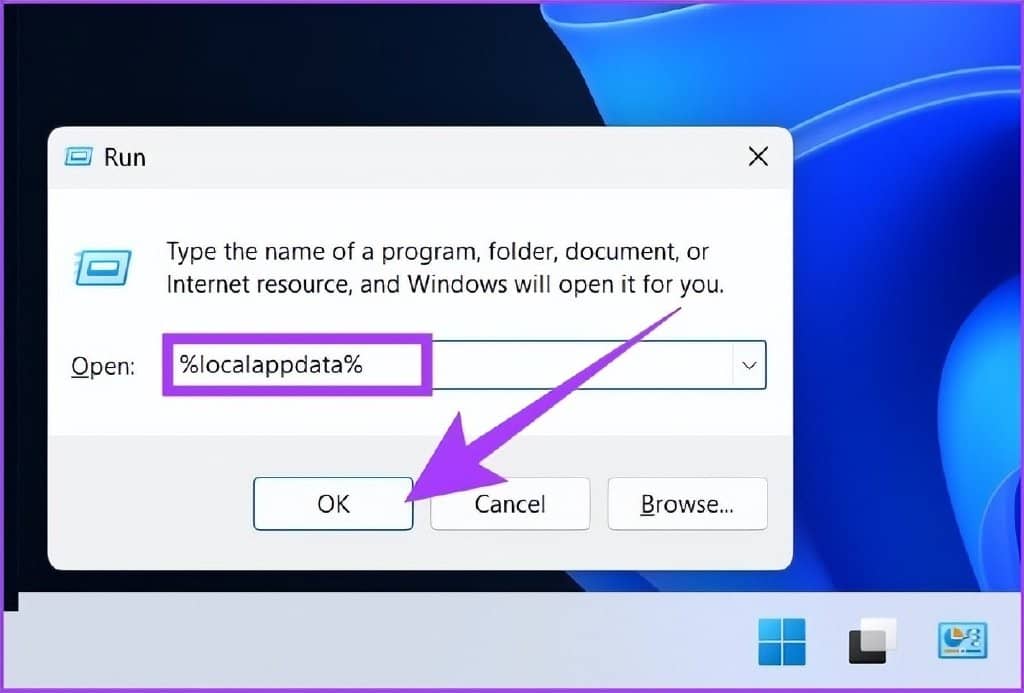
第 7 步:选择 Discord 文件夹,然后按键盘上的“Shift + Delete”。
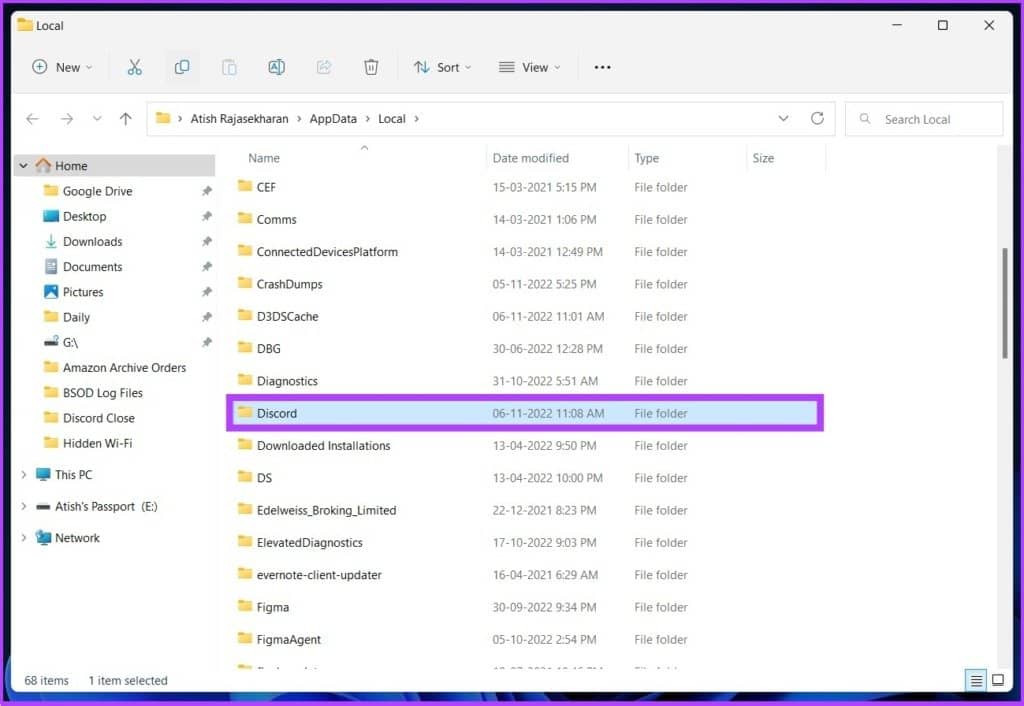
第 8 步:单击“是”进行确认。
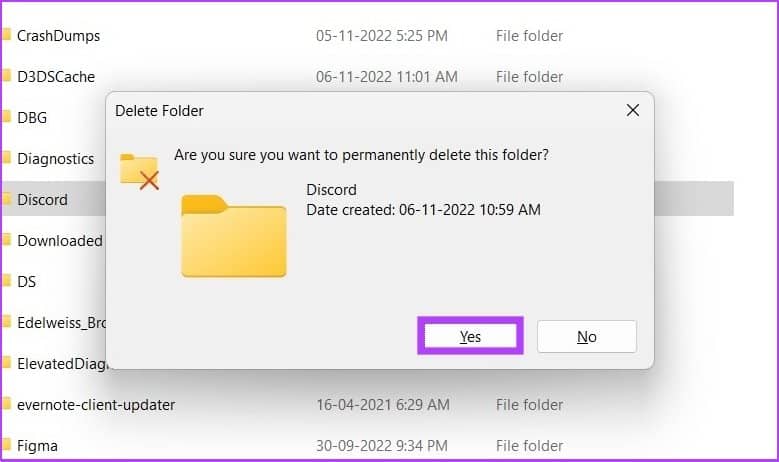
你有它。您 PC 上的 Discord 数据将被完全删除。现在,您可以在 Windows 上重新启动 Discord 以使其顺利运行。
如何在 MAC 上重启 DISCORD 应用程序
您可以轻松地在 Mac 上重启 Discord;事实上,在 Mac 上重启 Discord 比在 Windows 上要容易得多。请按照以下步骤操作。
第 1 步:找到固定在扩展坞上的 Discord 图标。
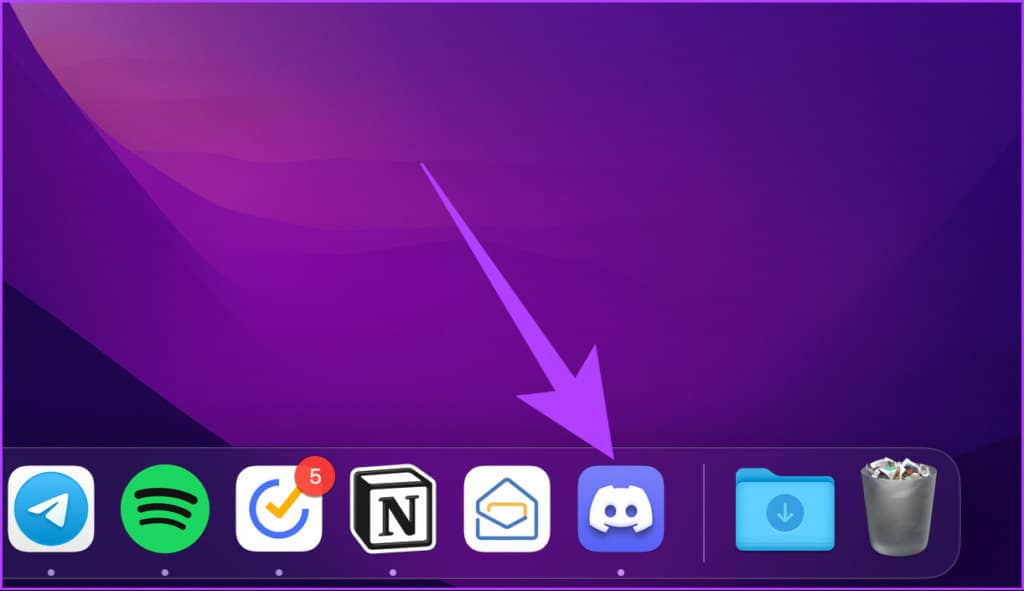
第 2 步:右键单击 Discord 图标,然后从选项中选择退出。
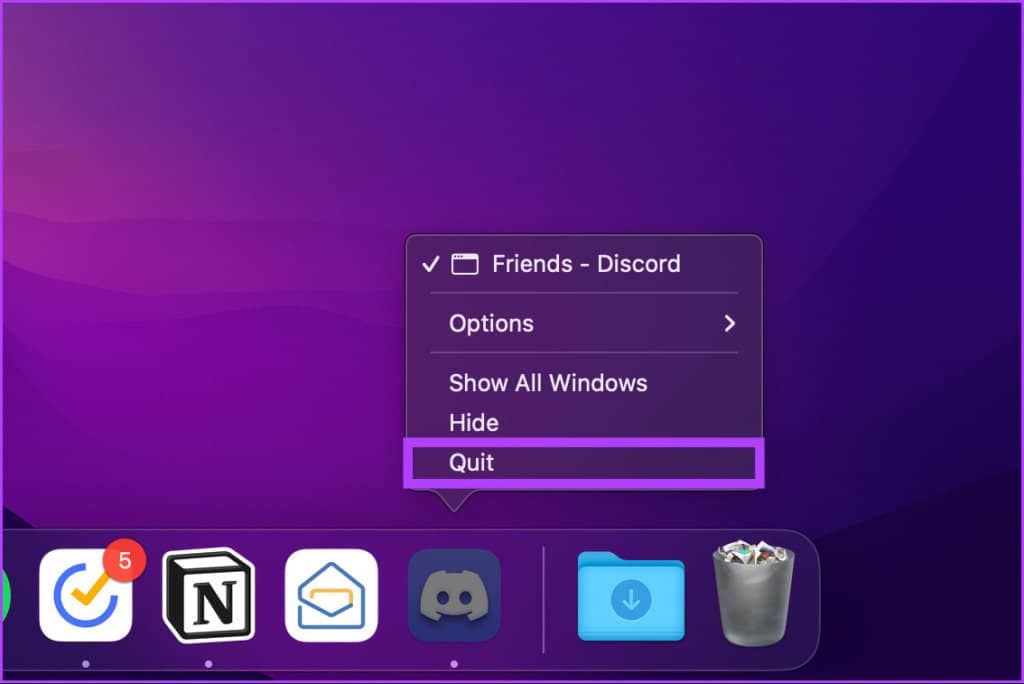
你有它。Discord 应用程序在 Mac 上完全关闭。
第 3 步:要重新启动,请按“Command + 空格键”,键入 Discord, 然后按 Return。
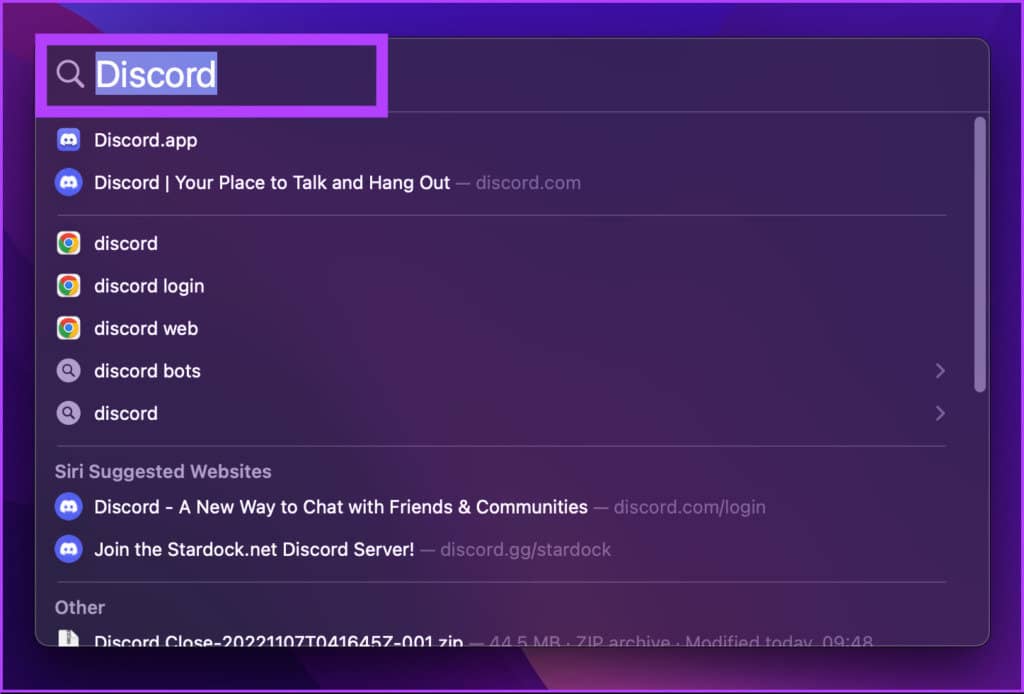
这样,您就可以在 Mac 上重新启动 Discord 并与朋友和其他游戏玩家相处融洽。
如何在 ANDROID 上重启 DISCORD 应用程序
与 Windows 非常相似,只需关闭Android 上的 Discord 应用程序就可以使该应用程序在后台运行。为确保应用程序完全关闭,您必须强制停止它。
第 1 步:首先,关闭手机上的 Discord 应用程序。
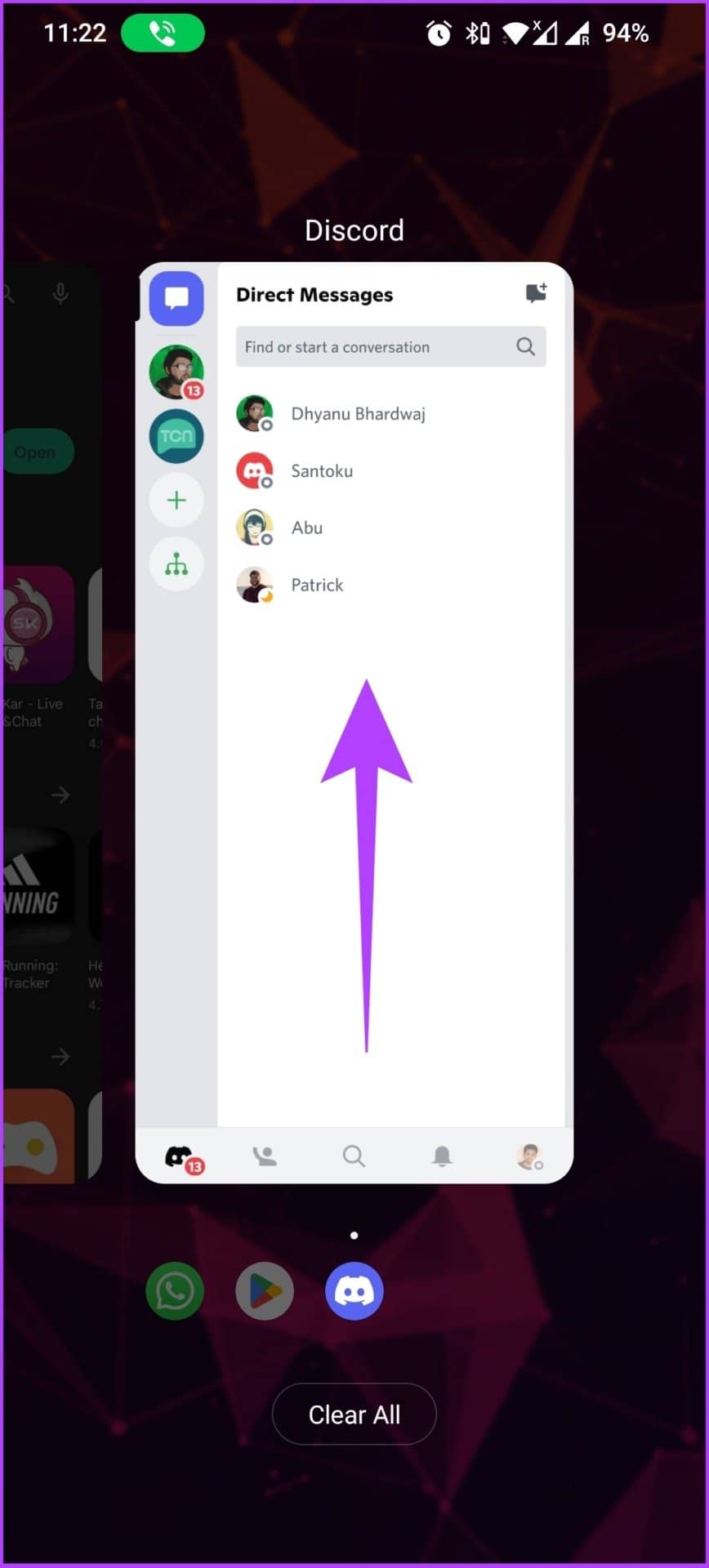
第 2 步:转到手机的设置并滚动到“应用和通知”。
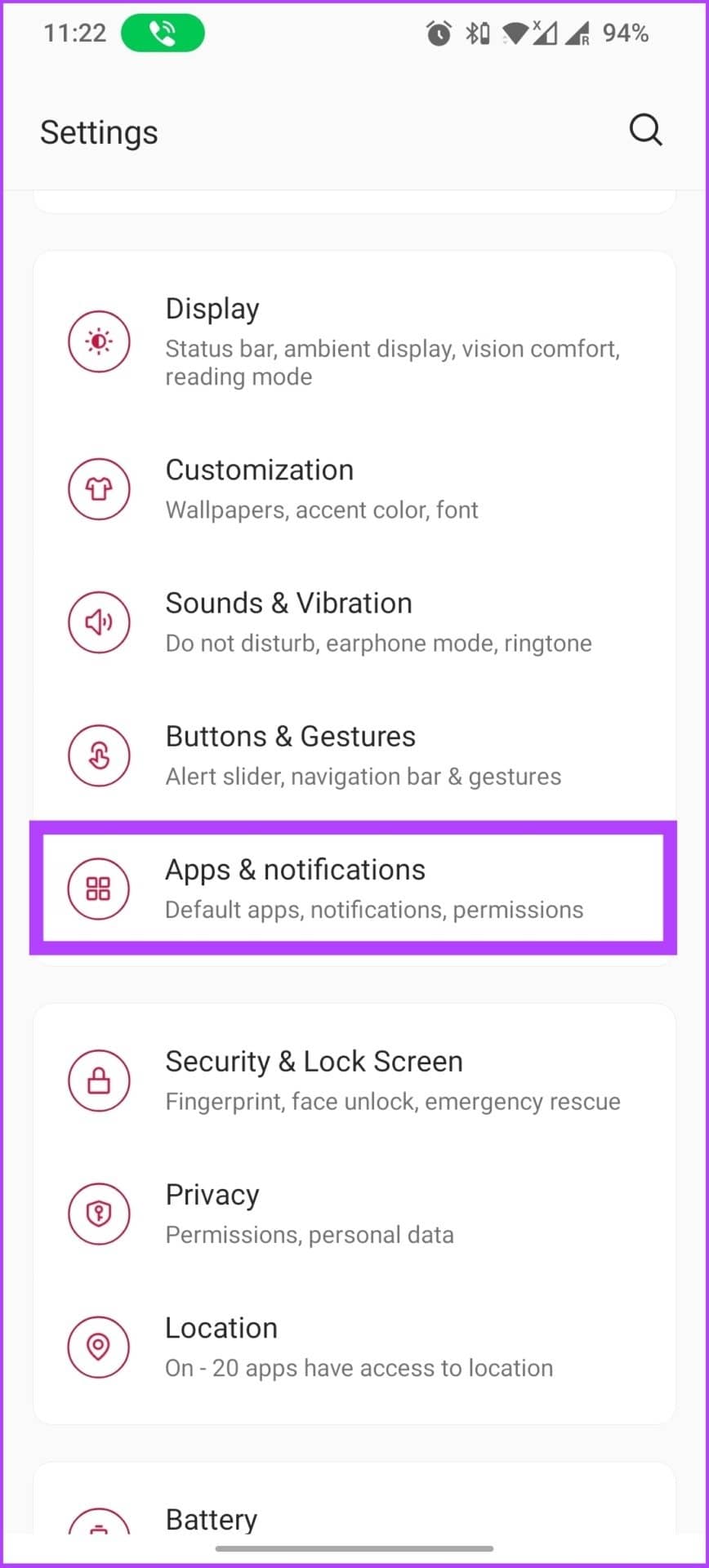
第 3 步:点击“查看所有应用”,然后从列表中选择 Discord 以进入应用信息。
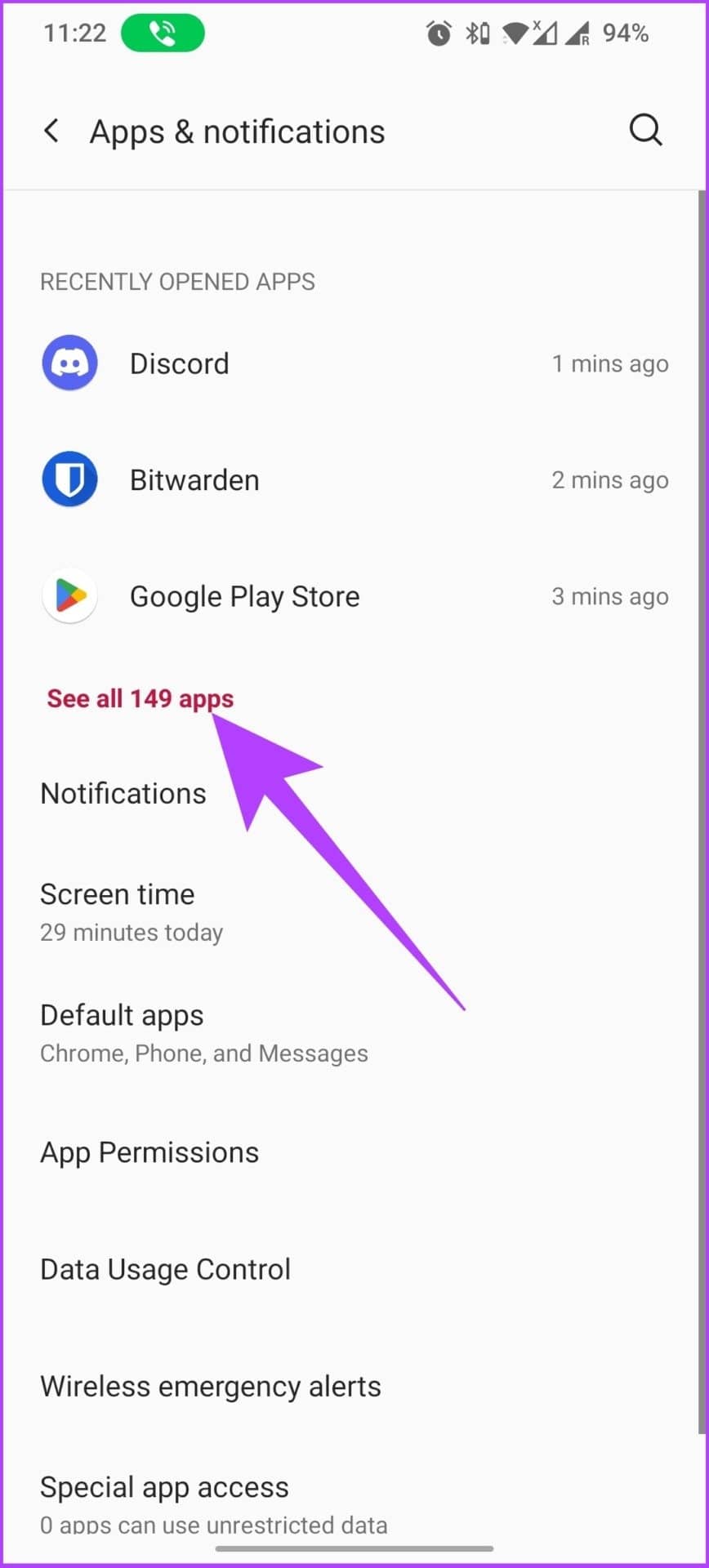
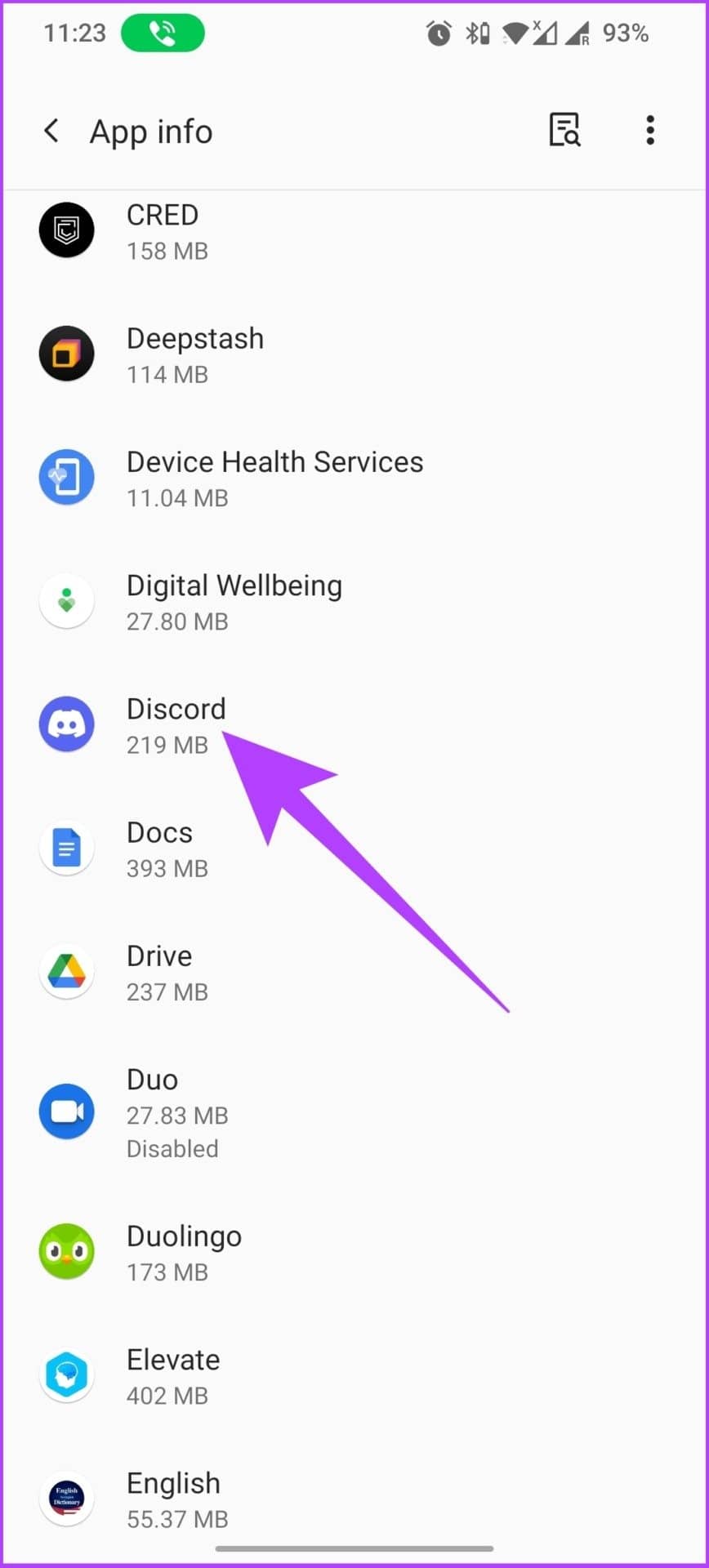
第 4 步:在应用程序信息下,点击强制停止,然后在提示中选择确定。
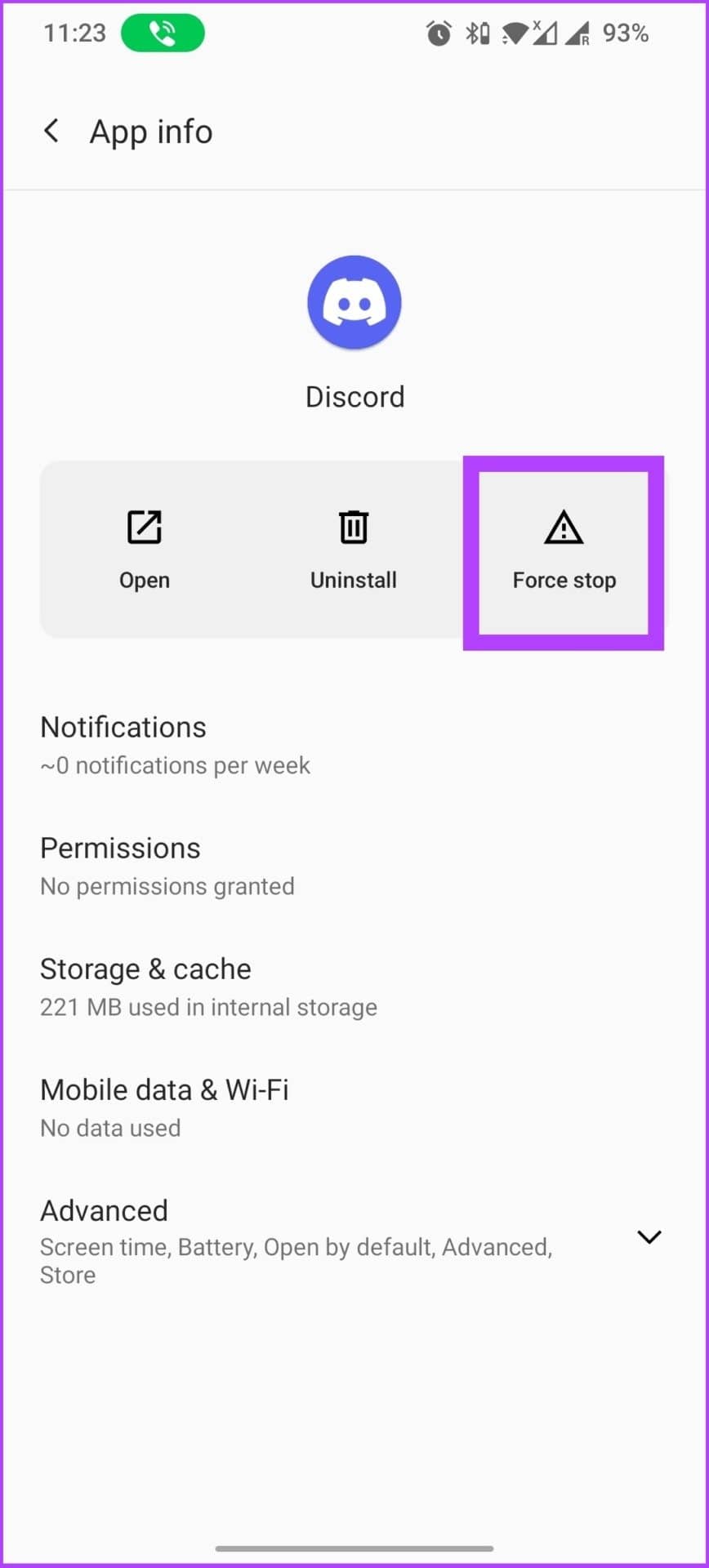
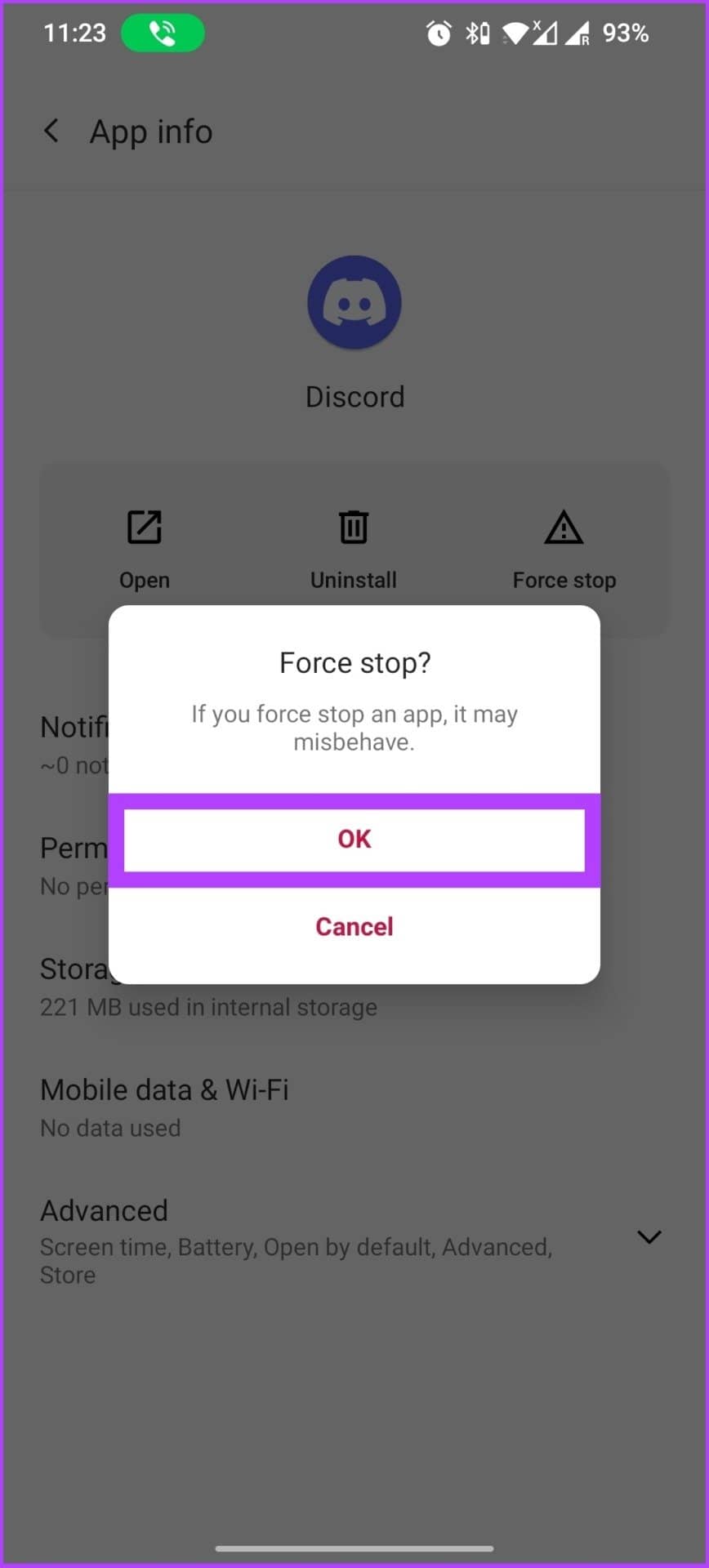
你有它。Discord 现已在您的 Android 设备上完全关闭。
第 5 步:您可以从手机的应用程序抽屉中重新启动 Discord 应用程序。
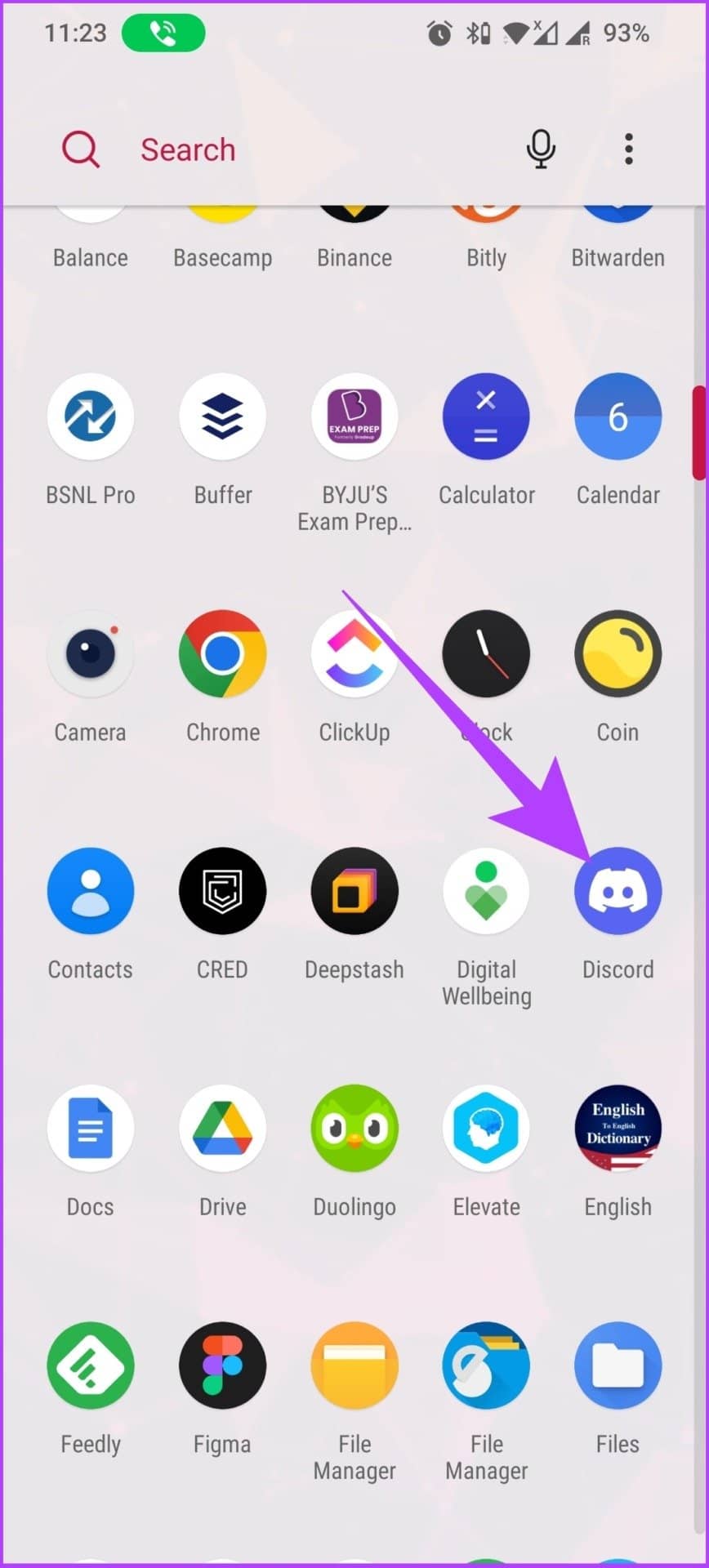
如果您是 iOS 用户,请转到下一个方法。
如何在 IPHONE 上重启 DISCORD 应用程序
在 iPhone 和 iPad 上关闭和重启 Discord 非常简单。与 Android 不同,iPhone 和 iPad 上没有强制关闭应用程序的选项。
第 1 步:从手机屏幕底部向上滑动。
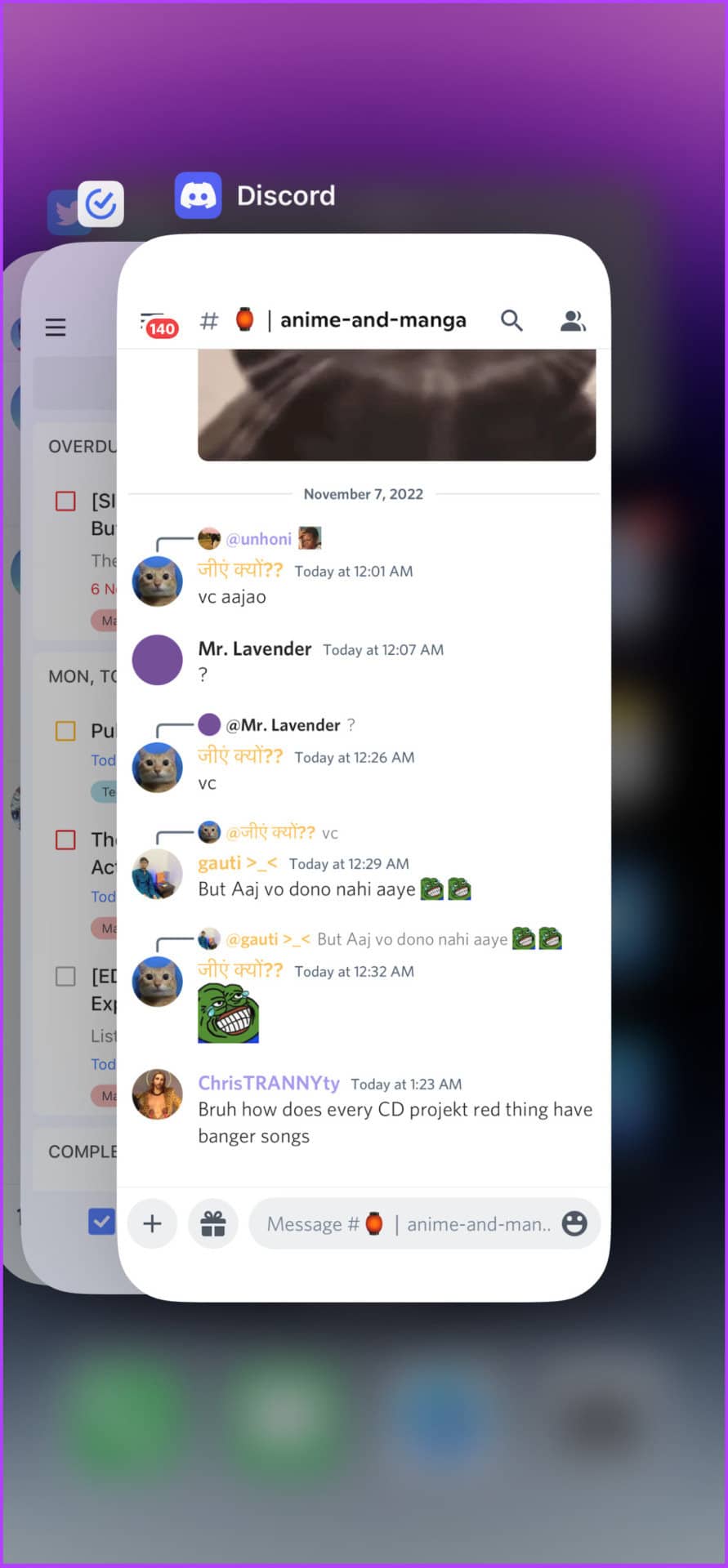
第 2 步:从应用列表中找到 Discord,然后向上滑动该应用的卡片。
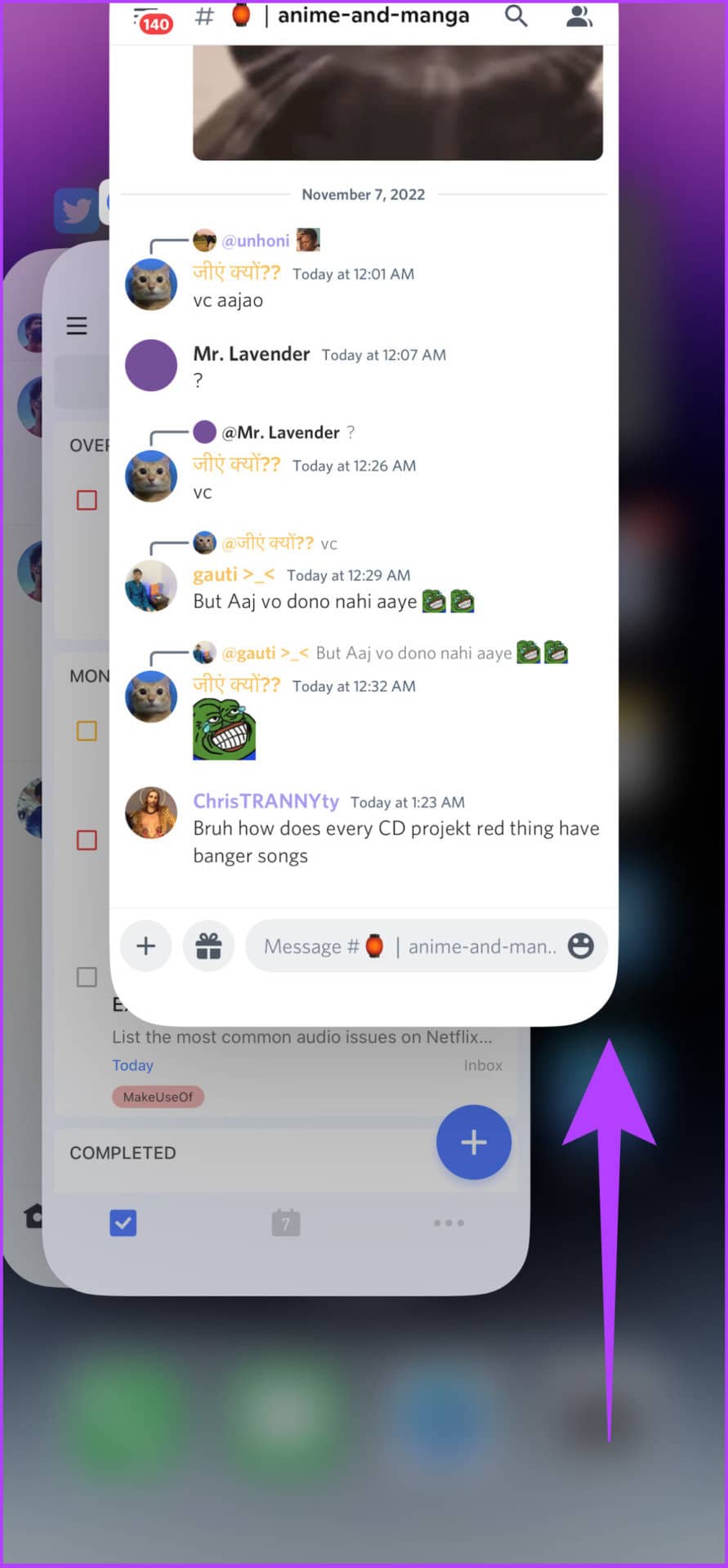
给你。Discord 在您的 iPhone 上已完全关闭。要重新启动它,请转到您的主屏幕并点击 Discord 图标。
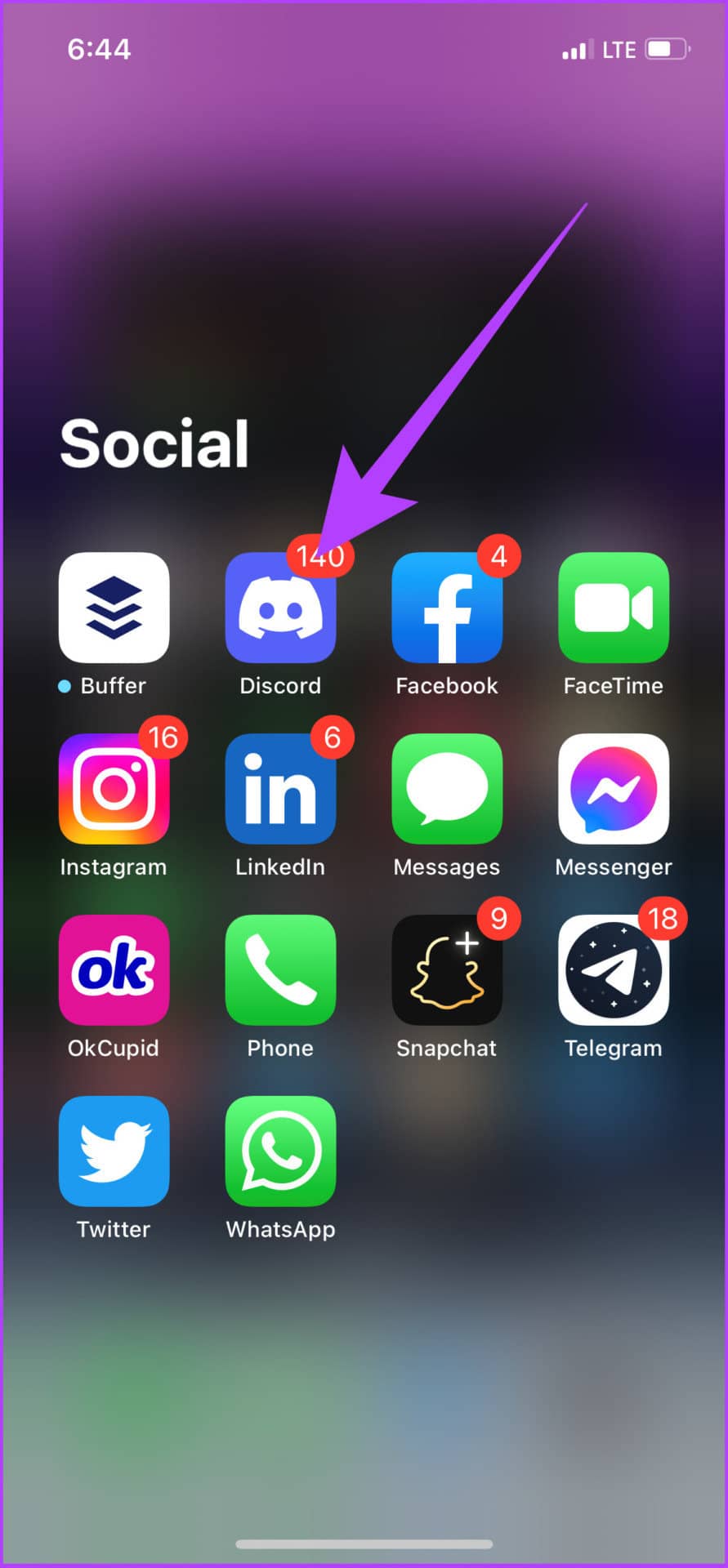
这就是您可以在任何设备上重启 Discord 的方式。但是,如果问题仍然存在,您可以删除应用程序并重新安装以解决问题。或者,也可以检查 Discord 服务器以查看它们是否已关闭或导致问题。
重启 DISCORD 的常见问题解答
1. 如果清除 Discord 缓存会怎样?
当您清除 Discord 缓存时,它会清除搜索历史记录、首选项等临时数据。它不会删除您的登录凭据。这有助于为更多相关内容腾出空间。
2. 如果我删除并重新安装 Discord 会怎样?
真的没什么。是的,该应用程序会从您的手机中删除,但如果您重新安装它或使用网络版本,您的帐户将与您离开时一样。
3.如何重启Discord服务器?
重启 Discord 服务器的唯一方法是删除它并创建一个新服务器。请记住,删除服务器也会清除所有频道、消息和服务器用户。因此,如果要关闭服务器,您应该只删除服务器。
轻松排除故障 DISCORD
有时,对于任何硬件或软件相关问题,最简单的解决方案就是简单地重启,Discord 也不例外。但是,您可以按照本文中提到的方法轻松高效地重启 Discord。







